HDD Low Level Format Tool Versión 4.50
El tipo de formateo (de bajo nivel) que realiza HDD Low Level Format Tool se utiliza cuando un disco se ha estropeado por diversas causas y no te deja ni siquiera acceder a él. Consiste en establecer marcas magnéticas en la superficie del disco para dividirlo en sectores que pueda reconocer el lector.
Importante! HDD Low Level Format Tool deja el disco tal y como vino de fábrica, de modo que los datos que tenías almacenados en el disco formateado serán imposibles de recuperar. Resulta muy recomendable tener conocimientos de hardware para saber exactamente lo que se está haciendo antes de utilizar HDD Low Level Format Tool.
HDD Low Level Format Tool soporta los siguientes formatos
Interfaces compatibles: S-ATA (SATA), IDE (E-IDE), SCSI, SAS, USB, Firewire.
Grandes unidades (LBA-48) son compatibles.
Discos duros de la marca: Maxtor, Hitachi, Seagate, Samsung, Toshiba, Fujitsu, IBM, Quantum, Western Digital,
y cualquier otro no aparece en esta lista.
El programa también es compatible con el formato de bajo nivel de tarjetas FLASH (SD, MMC, Memory Stick
CompactFlash) con un lector de tarjetas.
Capturas






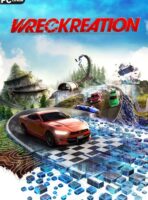

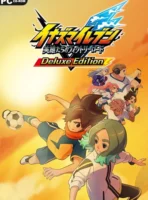
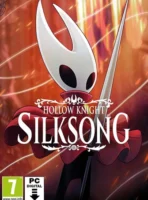

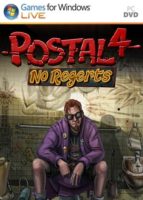




Links Caidos pueden resubir? thanks
reparados!
Este programaa es lo maximooo.
Excelente, muchas gracias!!!
alguno podria ayudarme me explico tengo un pendrive de 16GB y el problema es que ahora dice que tiene 0 de 0 de memoria y cuando quiero formatearlo me dice pendrive de 67,1MB y cuando inicio formato no se puede y usando este programa que consegui se traba mucho y queda horas y horas tratando de formatear y no eh podido alguno podria ayudarme por favor??
Gracias,
tengo un USB de 34 MB que no he podido formatearlo con ningun programa anterior, vamos a ver como nos va con este.
Hola buenas tardes, la duda es como se utiliza? porque estuve leyendo y sirve para dejar el HDD como viene de fabrica, pero si el disco lo tengo estropeado, no puedo instalarlo para ejecutarlo
Si no te detecta de ninguna manera el PenDrive entonces poco tienes que hacer con el.
Si lo detecta pero no funciona correctamente o la capacidad es falsa entonces:
0 – Instalarel programa en el PC.
1 – Conectar el dispositivo problemático e iniciar el programa
‘HDD Low Level Format Tool’.
2 – Seleccionar el dispositivo y pulsar el botón ‘Continue>>>’.
3 – En la ventana que saldrá ir a ‘LOW-LEVEL FORMAT’, pulsar el
botón ‘FORMAT THIS DEVICE’ y despues en ‘Si’. (Esto formateará
el dispositivo por completo).
4 – Al finalizar dar formato rápido de forma normal y ya debe haberse
recuperado la capacidad real y/o arreglado.
También puedes usar este otro método:
1 – Abrir cmd.exe como Administrador.
2 – Escribir lo siguiente (cada línea un Enter):
diskpart
list disk
-NOTA: fijarse que número es el pendrive mirando los GB de estelist disk
y no meter la pata porque esto va a formatear.
select disk (numero de tu pendrive sin los parentesis)
clean
create partition primary
format fs=NTFS quick
assign
exit
-NOTA: Si el pendrive tiene 4GB o menos se puede poner fs=fat32 o
fs=fat …Y ya está, solucionado.